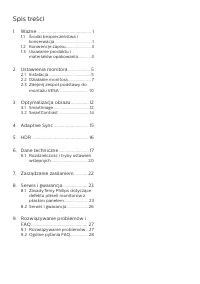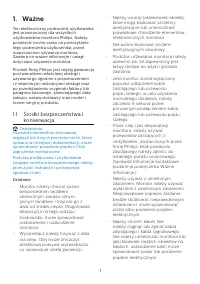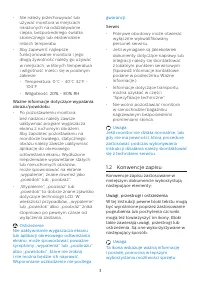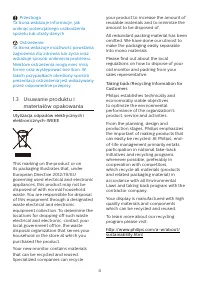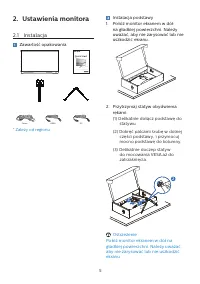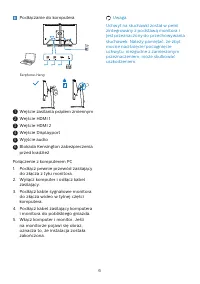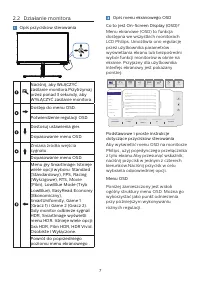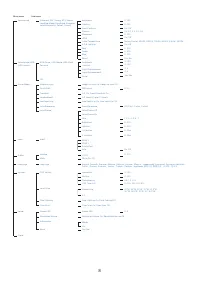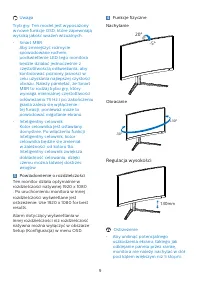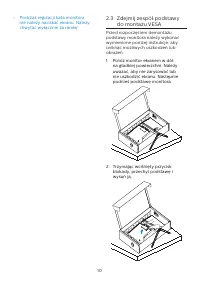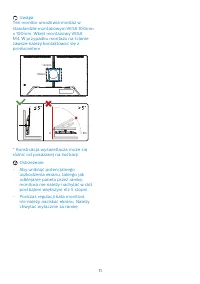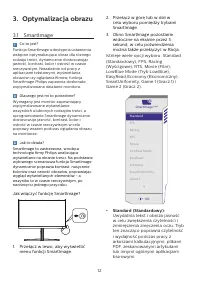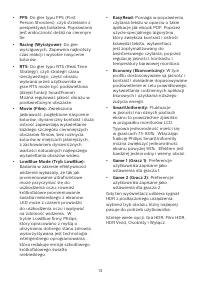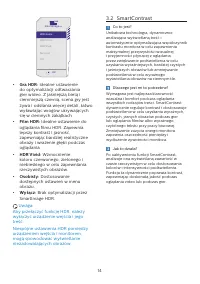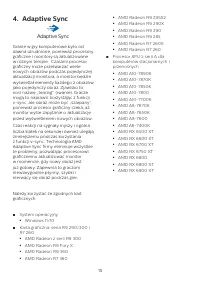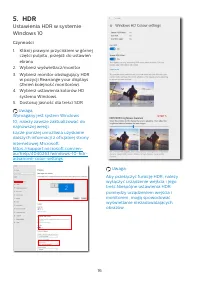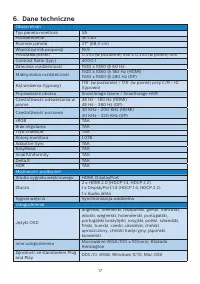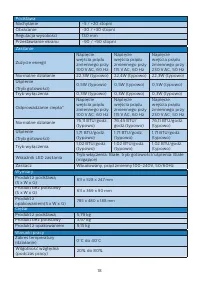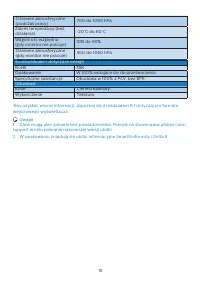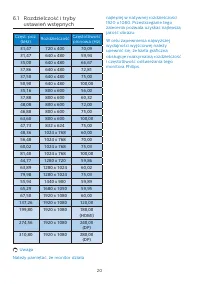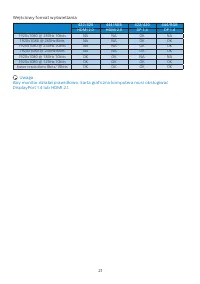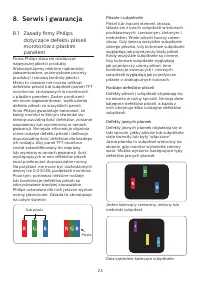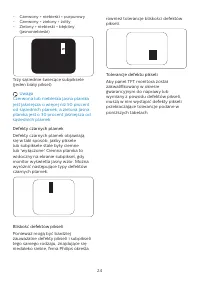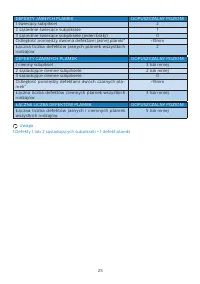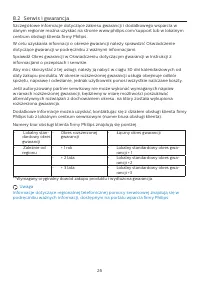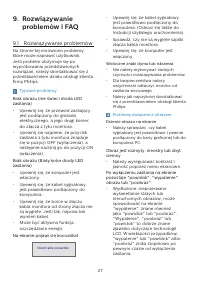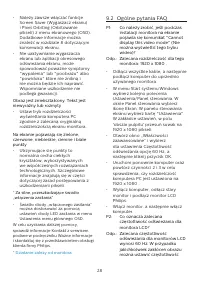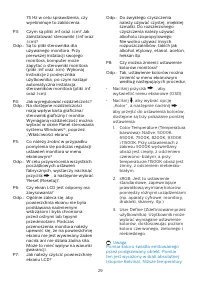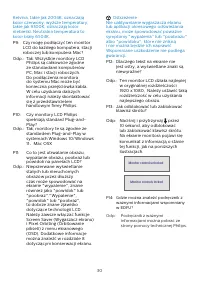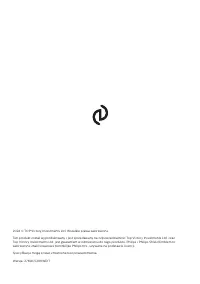Strona 2 - Spis treści; Środki bezpieczeństwa i; Rozwiązywanie problemów i
Spis treści 1. Ważne ............................................. 1 1.1 Środki bezpieczeństwa i konserwacja .................................. 1 1.2 Konwencje zapisu ....................... 31.3 Usuwanie produktu i materiałów opakowania............ 4 2. Ustawienia monitora .................. 5 2.1 ...
Strona 3 - Ostrzeżenia
1 1. Ważne Ten elektroniczny podręcznik użytkownika jest przeznaczony dla wszystkich użytkowników monitora Philips. Należy poświęcić trochę czasu na przeczytanie tego podręcznika użytkownika, przed rozpoczęciem używania monitora. Zawiera on ważne informacje i uwagi dotyczące używania monitora. Produ...
Strona 4 - Konserwacja
2 • W czasie działania nie należy narażać monitora na silne drgania lub uderzenia. • Aby uniknąć potencjalnego uszkodzenia, na przykład odklejanie panela przez ramkę, monitora nie należy nachylać w dół pod kątem większym niż 5 stopni. Nachylenie w dół pod kątem większym niż 5 stopni, może spowodować...
Strona 5 - Konwencje zapisu; Uwagi, przestrogi i ostrzeżenia
3 • Nie należy przechowywać lub używać monitora w miejscach narażonych na oddziaływanie ciepła, bezpośredniego światła słonecznego lub ekstremalnie niskich temperatur. • Aby zapewnić najlepsze funkcjonowanie monitora i jego długą żywotność należy go używać w miejscach, w których temperatura i wilgot...
Strona 6 - Usuwanie produktu i
4 Przestroga Ta ikona wskazuje informacje, jak uniknąć potencjalnego uszkodzenia sprzętu lub utraty danych. Ostrzeżenie Ta ikona wskazuje możliwość powstania zagrożenia dla zdrowia lub życia oraz wskazuje sposób uniknięcia problemu.Niektóre ostrzeżenia mogą mieć inną formę oraz występować bez ikon. ...
Strona 7 - Ustawienia monitora; Zawartość opakowania; Instalacja podstawy
5 2. Ustawienia monitora 2.1 Instalacja Zawartość opakowania DP HDMI Power 27M2C5200W Register your product and get support at www.philips.com/welcome Quick Start * Zależy od regionu Instalacja podstawy 1. Połóż monitor ekranem w dół na gładkiej powierzchni. Należy uważać, aby nie zarysować lub nie ...
Strona 8 - Uwaga
6 Podłączanie do komputera Earphone-Hang 2 3 1 5 6 4 1 Wejście zasilania prądem zmiennym 2 Wejście HDMI 1 3 Wejście HDMI 2 4 Wejście Displayport 5 Wyjście audio 6 Blokada Kensington zabezpieczenia przed kradzież Połączenie z komputerem PC1. Podłącz pewnie przewód zasilający do złącza z tyłu monitora...
Strona 9 - Działanie monitora
7 2.2 Działanie monitora Opis przycisków sterowania Naciśnij, aby WŁĄCZYĆ zasilanie monitora.Przytrzymaj przez ponad 3 sekundy, aby WYŁĄCZYĆ zasilanie monitora. Dostęp do menu OSD. Potwierdzenie regulacji OSD. Dostosuj ustawienia gier. Dopasowanie menu OSD. Zmiana źródła wejścia sygnału. Dopasowanie...
Strona 11 - Regulacja wysokości; Ostrzeżenie
9 Uwaga Tryb gry: Ten model jest wyposażony w nowe funkcje OSD, które zapewniają wysoką jakość wrażeń wizualnych.• Smart MBR Aby zmniejszyć rozmycie spowodowane ruchem, podświetlenie LED tego monitora będzie działać jednocześnie z częstotliwością odświeżania, aby kontrolować poziomy jasności w celu ...
Strona 12 - • Podczas regulacji kata monitora; Zdejmij zespół podstawy; Połóż monitor ekranem w dół
10 • Podczas regulacji kata monitora nie należy naciskać ekranu. Należy chwytać wyłącznie za ramkę. 2.3 Zdejmij zespół podstawy do montażu VESA Przed rozpoczęciem demontażu podstawy monitora należy wykonać wymienione poniżej instrukcje, aby uniknąć możliwych uszkodzeń lub obrażeń. 1. Połóż monitor e...
Strona 14 - Optymalizacja obrazu; Dlaczego jest mi to potrzebne?; Jak włączyć funkcję SmartImage?
12 3. Optymalizacja obrazu 3.1 SmartImage Co to jest? Funkcja SmartImage udostępnia ustawienia wstępne optymalizujące obraz dla różnego rodzaju treści, dynamicznie dostosowując jasność, kontrast, kolor i ostrość w czasie rzeczywistym. Niezależnie od pracy z aplikacjami tekstowymi, wyświetlania obraz...
Strona 16 - Idealne ustawienie
14 SmartImage HDR OK HDR HDR Game HDR Movie HDR Vivid Personal Off • Gra HDR: Idealne ustawienie do optymalizacji odtwarzania gier wideo. Z jaśniejszą bielą i ciemniejszą czernią, scena gry jest żywa i odsłania więcej detali, łatwo wyławiając wrogów ukrywających się w ciemnych zakątkach. • Film HDR: ...
Strona 17 - Adaptive Sync; System operacyjny
15 4. Adaptive Sync Adaptive Sync Granie w gry komputerowe było od dawna utrudnione, ponieważ procesory graficzne i monitory są aktualizowane w różnym tempie. Czasami procesor graficzny może przetwarzać wiele nowych obrazów podczas pojedynczej aktualizacji monitora, a monitor będzie wyświetlał eleme...
Strona 22 - Rozdzielczość
20 6.1 Rozdzielczość i tryby ustawień wstępnych Częst. poz. (kHz) Rozdzielczość Częstotliwość pionowa (Hz) 31,47 720 x 400 70,09 31,47 640 x 480 59,94 35,00 640 x 480 66,67 37,86 640 x 480 72,81 37,50 640 x 480 75,00 50,90 640 x 480 100,00 35,16 800 x 600 56,00 37,88 800 x 600 60,32 48,08 800 x 600 ...
Strona 24 - zasilaniem; Definicja zarządzania zasilaniem
22 7. Zarządzanie zasilaniem Jeśli karta graficzna obsługuje standard VESA DPM lub jeśli zainstalowano w komputerze odpowiednie oprogramowanie, monitor może automatycznie zmniejszać zużycie energii, gdy nie jest używany. Po wykryciu sygnału wejścia z klawiatury, myszy lub innego urządzenia wejścia, ...
Strona 25 - Serwis i gwarancja; Zasady firmy Philips; Piksele i subpiksele
23 8. Serwis i gwarancja 8.1 Zasady firmy Philips dotyczące defektu pikseli monitorów z płaskim panelem Firma Philips stara się dostarczać najwyższej jakości produkty. Wykorzystujemy niektóre najbardziej zaawansowane, przemysłowe procesy produkcji i surową kontrolę jakości. Mimo to czasami nie można...
Strona 28 - Serwis i gwarancja; Numery biur obsługi klienta firmy Philips znajdują się poniżej.; Łączny okres gwarancji
26 8.2 Serwis i gwarancja Szczegółowe informacje dotyczące zakresu gwarancji i dodatkowego wsparcia w danym regionie można uzyskać na stronie www.philips.com/support lub w lokalnym centrum obsługi klienta firmy Philips. W celu uzyskania informacji o okresie gwarancji należy sprawdzić Oświadczenie do...
Strona 29 - problemów i FAQ; Rozwiązywanie problemów; Typowe problemy; Widoczne znaki dymu lub iskrzenia; Obraz jest rozmyty, nieostry lub zbyt
27 9. Rozwiązywanie problemów i FAQ 9.1 Rozwiązywanie problemów Na stronie tej omówiono problemy, które może naprawić użytkownik. Jeśli problem utrzymuje się po wypróbowaniu przedstawionych rozwiązań, należy skontaktować się z przedstawicielem działu obsługi klienta firmy Philips. Typowe problemy Br...
Strona 30 - Za silne, przeszkadzające światło; Ogólne pytania FAQ
28 • Należy zawsze włączać funkcje Screen Saver (Wygaszacz ekranu) i Pixel Orbiting (Orbitowanie pikseli) z menu ekranowego (OSD). Dodatkowe informacje można znaleźć w rozdziale 8 dotyczącym konserwacji ekranu. • Nie uaktywnianie wygaszacza ekranu lub aplikacji okresowego odświeżania ekranu, może sp...
Strona 32 - P14: Gdzie można znaleźć podręcznik z
30 Kelvina, takie jak 2004K, oznaczają kolor czerwony; wyższe temperatury, takie jak 9300K, oznaczają kolor niebieski. Neutralna temperatura to kolor biały 6504K. P9: Czy mogę podłączyć ten monitor LCD do każdego komputera, stacji roboczej lub komputera Mac? Odp.: Tak. Wszystkie monitory LCD Philips...